この記事は2023年3月6日 ver0.13.0.3.22032 時点を基に作成しています。
自分の端末でタルコフをする際にどれだけFPSが出ているかを確認する方法になります。FPS表示に関してはEFTの表示機能を使用するかグラフィックボードの機能で使用するかその他のソフトを使用するかいくつか方法があります。
今回はEFTの表示機能を使用して表示する方法を記載します。
FPSとは
FPS(frames per second)は1秒間に表示する静止画の枚数を表しています。
ゲームのFPS(First Person Shooting)とは異なります。
60fpsなら1秒間に60枚画面が更新されて表示されることになります。
fpsの値が高いほどより滑らかに見えます。
FPSの表示のやり方
ゲームを起動します。
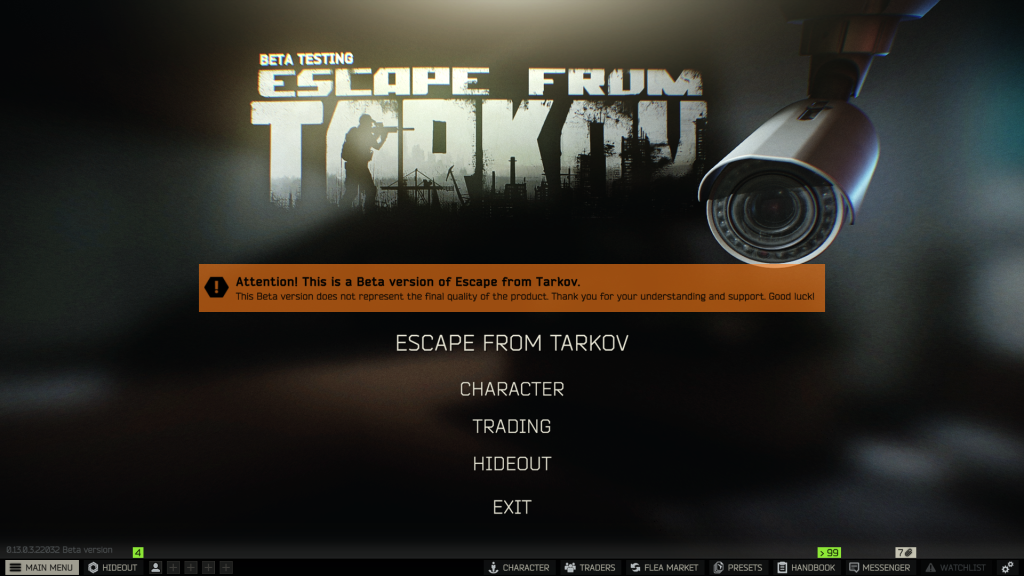
キーボードの「@」キーを押します。(日本語キーボードならEnterキーの近く)
すると以下の画像のように少し画面が黒くなり(コンソール画面)左上に「Enter your command」と表示されます。
※@キーで表示されない場合はEscキー下の半角キーを押してみてください。それでも表示されない場合は「「@」や「半角」を押してもコンソールが表示されない場合」の項目を確認してみてください。
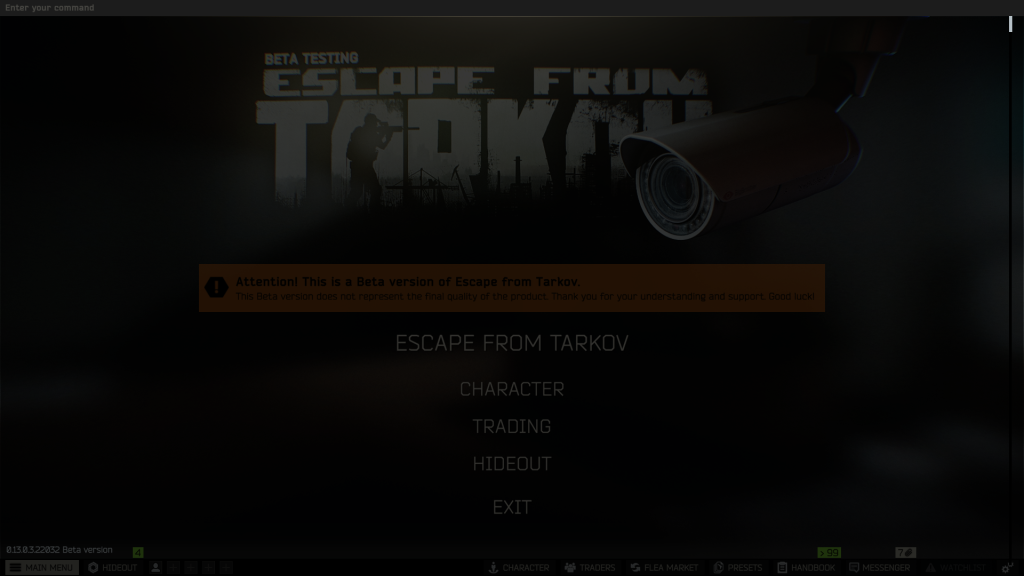
「Enter your command」と表示されているところをクリックするとカーソルが点滅します。
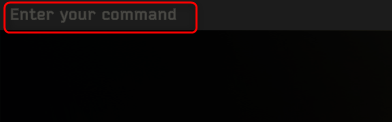
この白い縦棒がカーソル
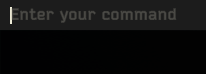
カーソルが点滅したら「fps 1」と入力します。
(fpsと数字の間に半角スペースを入れてください)
入力後はEnterを押してください。
Enterを押した後Escキーを押してください。Escキーで通常の画面に戻ります。
すると画面右上にFPSが表示されるようになります。

以上がEFTの機能でFPSを表示する方法です。
このコンソール画面はレイド中、メニュー画面、Hideoutいつどこでも表示することが出来ます。
「fps 0」を入力することで非表示にできます。
補足
メニュー画面では60FPSまでしか表示できないように制限がかかっています。
オフラインレイドやオンラインレイド中、またはHideout表示中は異なり、ちゃんと表示できるようになります。

※ここではあくまでもゲーム内で出力できるFPSが表示されているだけで、実際に画面にそれが反映されるかは別の問題です。そのFPSが表示できる液晶とケーブル、設定を確認してください。
他のFPSコマンド
FPSの表示情報にはいくつか種類があります。
| コマンド | 表示される画面 |
| fps 0 | 非表示 |
| fps 1 | 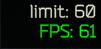 |
| fps 2 | 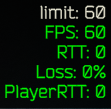 |
| fps 3 | 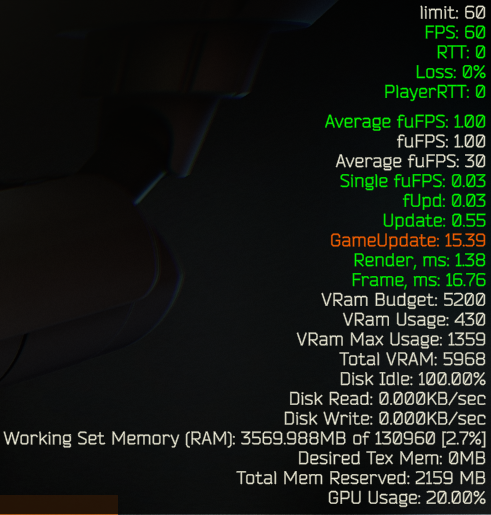 |
「@」や「半角」を押してもコンソールが表示されない場合
「@」キーや「半角」キーを押してもコンソール画面が表示されない場合にチェックすることを簡単にまとめています。
<1:英字キーボードに切り替えてみる>
windowsのタスクバー右側を確認します。
赤枠の「J」マークをクリックします。
すると緑枠で囲ったような設定が表示されます。

試しに英字キーボードに切り替えて再度「@」や「半角」キーを押してみてください。
切替は「Alt + Shift」のショートカットで切り替えることもできます。
<2:EFTの設定を見直す>
コンソール画面を開くためのショートカットキーが割り当てられていないため、表示することが出来なくなっているかもしれません。
以下はコンソール画面を表示するためのショートカットキーを再設定する手順です。
EFT画面右下の設定アイコンを押します。
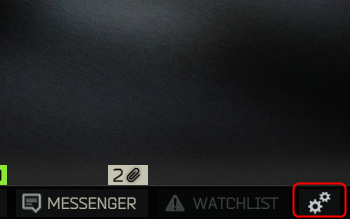
設定メニュータブの右側にある「CONTROLS」をクリックします。
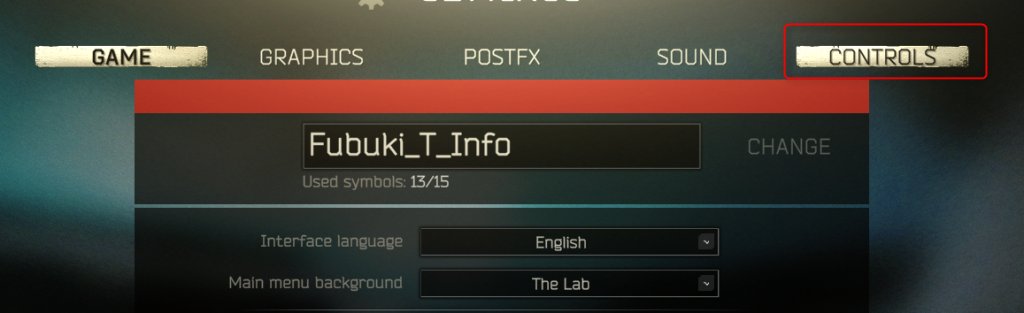
CONTROLSからEFT内のショートカットキーを割り当てることが出来ます。
この画面を一番下までスクロールします。
下図の赤枠に「Console」という項目があります。
ここでコンソール画面を表示するためのショートカットキーを割り当てることが出来ます。
ここで使用するキーが何になっているか確認しましょう。
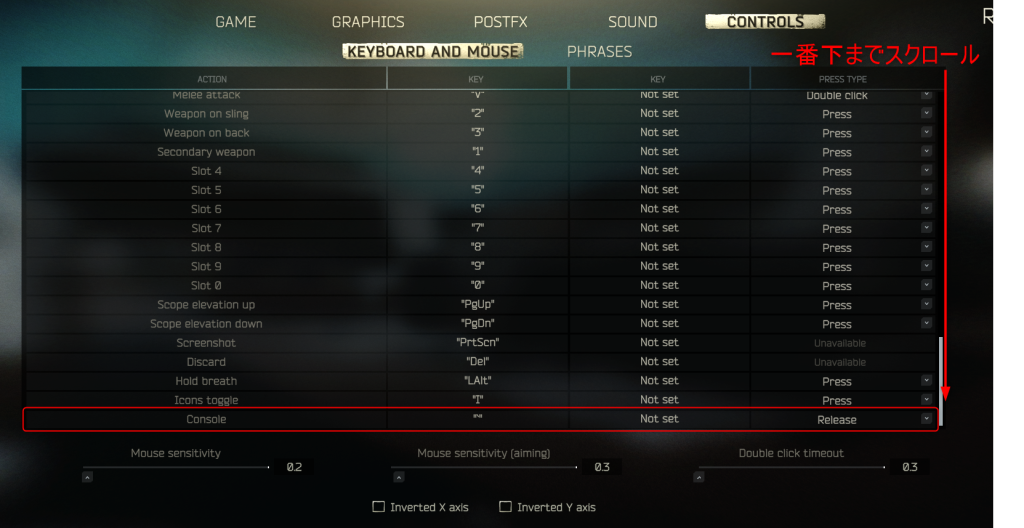
設定し終えたら右下の「SAVE」ボタンを押すことで設定が反映されます。
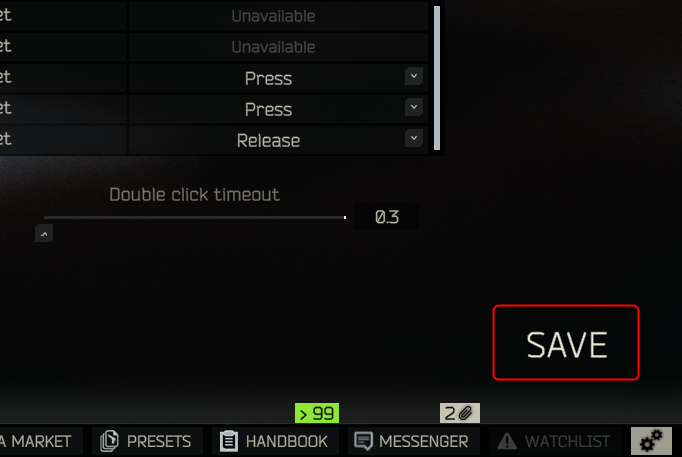
以上です。
あとは設定したキーを押してコンソール画面が表示されるか確認しましょう。
最後に
私も過去コンソール画面を表示することできなくて困ったことがありました。
過去にショートカットキーをいじくったときに誤って設定した箇所がいくつかあったのでその影響でコンソール画面を表示する設定が飛んでしまったのだと思います。
皆さんもショートカットキーをいじるときは注意しましょう。
以上です。
